Vorbemerkung
Für die Erstinstallation steht Ihnen ein Installer zur Verfügung.
Ablauf der Installation
Verzeichnisauswahl
Im Verlauf der Installation werden Sie nach dem Startbildschirm und der Lizenzinformation aufgefordert, ein Verzeichnis zu wählen.
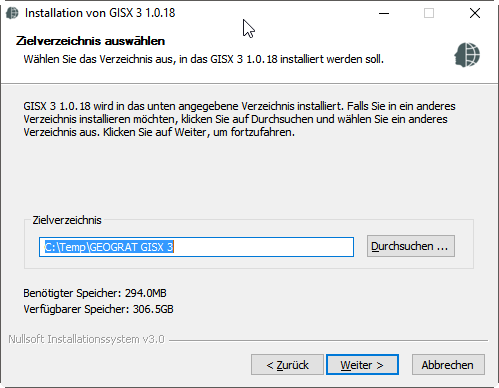
Komponentenauswahl
Anschließend werden Sie aufgefordert, die Komponenten für die Installation zu wählen:
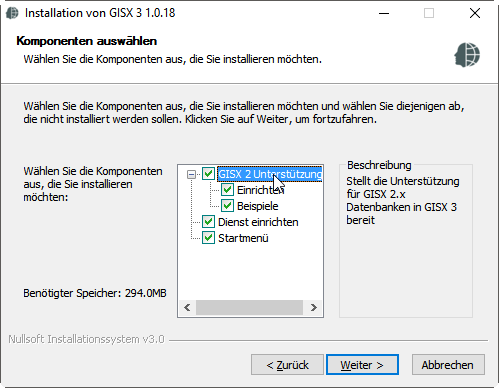
Unabhängig der Komponentenauswahl wird immer folgendes erzeugt / installiert
- Eine JavaVM (in <INSTALLDIR>/java)
- Ein Apache Tomcat (in <INSTALLDIR>/apache-tomcat)
- Ein GISX3HOME Verzeichnis (in <INSTALLDIR>/gisx3home). Hierin sind bereits folgende Konfigurationen enthalten
- Ein Verzeichnis für einen späteren Neo4J Cache (in <INSTALLDIR>/neo4j)
- Ein Commanddatei für das spätere Befüllen des Neo4J Caches (in <INSTALLDIR>/build_cache.cmd)
- Ein Uninstaller (in <INSTALLDIR>/uninst.exe)
Die einzelnen Komponenten im Überblick:
| Komponente | Beschreibung |
|---|---|
| GISX 2 Unterstützung / Einrichten | Richtet eine Datenbankverbindung mit notwendigen Modulen zu einer GISX 2 Datenbank ein. |
| GISX 2 Untersützung / Beispiele | Erstellt folgende Muster für die Daten aus der GISX 2 Datenbank und fügt diese in die Standardkarte ein: Zusätzlich werden noch die Standard-WorldView-Symbole aus GISX 2 nach <GISX3HOME>/symbols kopiert. Sofern "GISX 2 Unterstützung / Einrichten" nicht ausgewählt wurde, findet hier keine Aktion statt! |
| Dienst einrichten | Richtet einen Windows-Dienst für Tomcat mit dem Namen "gisx3server" ein. Der Dienst wird automatisch nach dem nächsten Booten gestartet oder kann nach der Installation manuell gestartet werden. |
| Startmenü | Richtet folgende Verknüpfungen im Windows-Startmenü unter "GEOGRAT GISX 3" ein:
|
Parameter für Administrationszugang
Anschließend müssen Sie ein Passwort für den Administrationszugang (Benutzername "admin") eingeben.
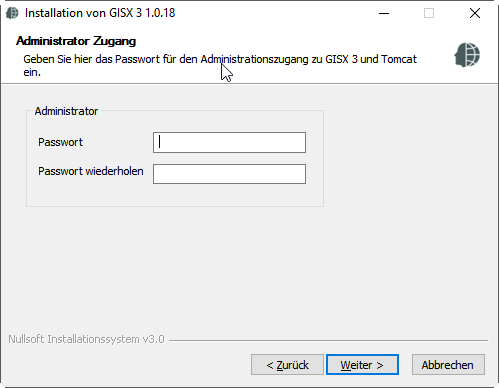
Dieses Passwort können Sie später dazu verwenden, um administrative Funktionen in Tomcat oder GISX 3 auszuführen.
Das Passwort wird in folgende Dateien eingetragen und kann dort später geändert werden:
- <INSTALLDIR>/apache-tomcat/tomcat-users.xml
- <GISX3HOME>/config/users.json
Parameter für Tomcat
Im nächsten Schritt können Sie festlegen, unter welchem Port Sie GISX 3 später aufrufen möchten und mit welchen Speicherparametern die GISX 3-Installation ausgestattet sein soll:
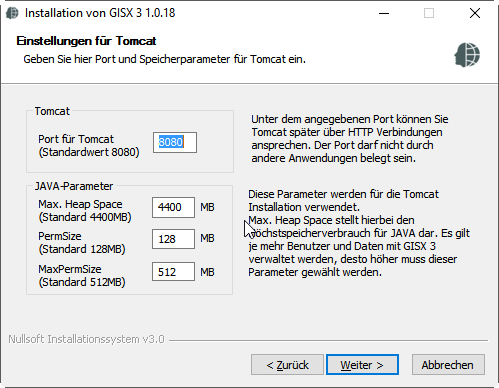
| Parameter | Beschreibung |
|---|---|
| Port | Der Port unter dem Tomcat später erreichbar sein wird. |
| Max. Heap Space | Der maximale Speicher in MB der Tomcat später bereit steht. Dieser Wert hängt extrem davon ab, wie viele Benutzer auf wie viele Daten später zugreifen sollen. Für den Betrieb von GISX 3 sind mindestens 2048MB notwendig. |
| PermSize | Die vorgeschlagenen Werte sollten in den meisten Fällen ausreichen |
| MaxPermSize |
Einstellungen für Projekt
Im nächsten Schritt geben Sie Informationen zu Ihrem Projekt ein:
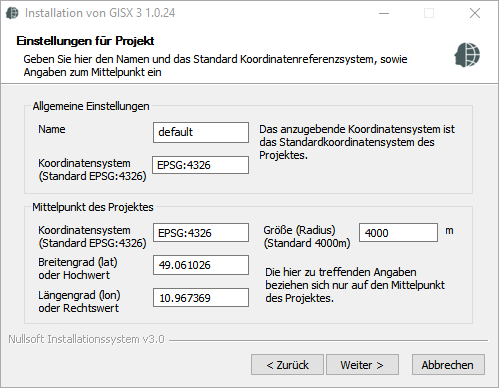
Name
Wählen Sie einen aussagekräftigen Namen für Ihr Projekt. Auch hier gilt: Vermeiden Sie Umlaute und Sonderzeichen.
Koordinatensystem
An dieser Stelle geben Sie das Koordinatensystem für das Projekt ein. Falls Sie GISX 2 Datenbanken verwenden, handelt es sich hierbei um das Koordinatensystem der Daten in Ihrer GISX 2 Datenbank. Da diese Information dort nicht gespeichert ist, hilft evtl. folgende Tabelle:
| Ihre Koordinaten sind | Ihr EPSG Kode könnte sein |
|---|---|
| GK-Zone 2 (Ganz im Westen von Deutschland, noch nicht auf UTM, Rechtswert ist Siebenstellig und beginnt mit 2) | EPSG:31466 |
| GK-Zone 3 (In der Mitte von Deutschland, noch nicht auf UTM, Rechtswert ist Siebenstellig und beginnt mit 3) | EPSG:31467 |
| GK-Zone 4 (Im Osten von Deutschland, noch nicht auf UTM, Rechtswert ist Siebenstellig und beginnt mit 4). Stand 2016 ist dies für Bayern gültig | EPSG:31468 |
| GK-Zone 5 (sehr weit im Osten von Deutschland, noch nicht auf UTM, Rechtswert ist Siebenstellig und beginnt mit 5) | EPSG:31469 |
Eine gute Übersicht finden Sie auch unter http://www.geodatenzentrum.de/geodaten/gdz_rahmen.gdz_div?gdz_spr=deu&gdz_akt_zeile=6&gdz_anz_zeile=3&gdz_unt_zeile=0&gdz_user_id=0
Mittelpunkt des Projekts
Das Koordinatensystem, das Sie hier eingeben, bezieht sich nur auf die Angaben zu Längengrad/Rechtswert bzw. Breitengrad/Hochwert.
Den Mittelpunkt können Sie z.B. auf folgender Webseite gut finden: http://www.gps-coordinates.net/. Für dort ermittelte Koordinaten ist das Koordinatensystem immer "EPSG:4326". Den Wert von "lat" tragen Sie als Breitengrad, den von "lon" als Längengrad ein.
Die Größe Ihres Datenbestandes wissen Sie natürlich am besten und geben den Wert in Metern ein.
Einstellungen für GISX 2 Datenbank
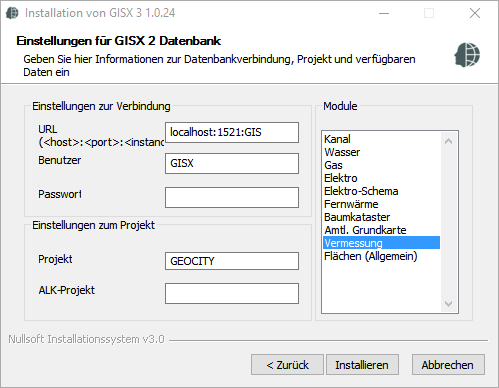
Als URL geben Sie eine Kombination aus <host>:<port>:<instanz> ein.
Diesen Wert können Sie auch in GISX 2 ermitteln:
Starten Sie hierzu GISX 2 als Hauptbenutzer. Im Hauptmenü klicken Sie auf den Button "Systeminformation":
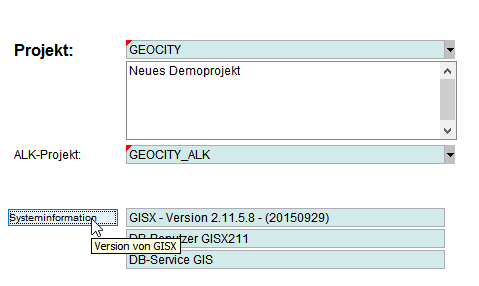
In der angezeigten Liste im Ergebnisfenster finden Sie die entsprechende Information unter URL:
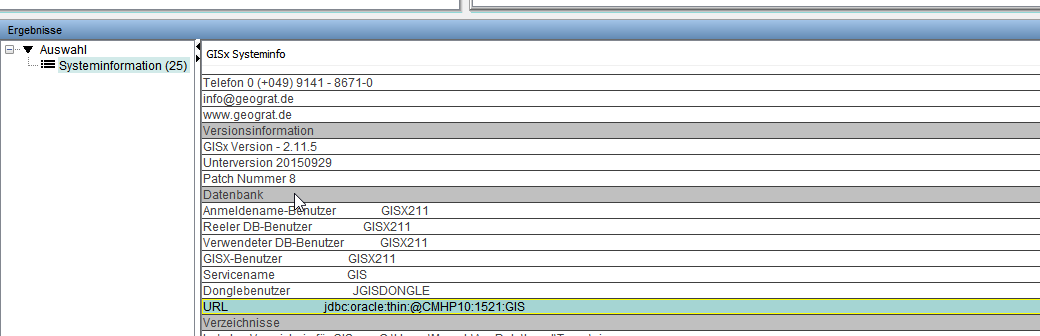
(im Beispiel wäre CMHP10:1521:GIS einzutragen)
Benutzer und Passwort wissen Sie selbst am besten, genauso welche Module Sie im Einsatz haben.
Als Projekt geben Sie den GISX2 Projektname ein der die gewünschten Daten enthält (Sie können später noch weitere Projekte definieren).
Als ALK-Projekt den Namen des zugehörigen ALK Projektes.
Nach der Installation
Nach der Installation können Sie GISX 3 aufrufen:
Dazu sollten Sie zunächst den Windows Dienst starten.
Dies können Sie entweder über die Diensteverwaltung oder im Startmenü unter "GEOGRAT GISX 3" > "Dienstverwaltung":
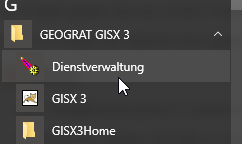
Falls Sie keinen Windowsdienst eingerichtet haben können Sie den Tomcat Server auch unter <INSTALLDIR>/apache-tomcat/bin/startup.bat starten.
GISX 3 können Sie anschliend über die Adresse http://localhost:<tomcatPort>/gisx3 starten (Bei Standardeinstellung ist dies http://localhost:8080/gisx3).